AndroidスマホやiPhoneのWi-Fiの設定をONにしているにも関わらずインターネットに繋がらない。Wi-Fiアイコンが表示されないと言ったトラブルが良く起こります。このように、スマートフォンを利用していて多いトラブルのひとつであるWi-Fiに関する問題。
このページでは、
・「IPアドレス取得中…」のまま接続できない。
・「インターネット接続不良により無効」とエラーメッセージが表示されて接続しない。
により、Wi-Fiに繋がらない時の対処方法をご紹介します。
いつも問題なく使えていたWi-Fiが、スマホのWi-Fiの設定やモデム、ルーターと特になにもしていないのに、急に繋がらなくなってしまうことがあります。
Wi-Fiルーターやモデムが原因の場合の対処方法
「IPアドレス取得中…」や「インターネット接続不良により無効」と表示されて、いつも使えていたのに、急にWi-Fiに接続できなくなってしまった場合、Wi-Fiルーターやモデムが原因となっている可能性が高いです。
・Wi-Fiルーター&モデムのケーブルの接続を確認
Wi-Fiルーター、モデムのLANケーブルや電源のコードがしっかり挿さっていることを確認してください。LANケーブルがしっかりささっていないと、スマホの画面でWi-Fiアイコンが表示されていてもインターネットに接続しなかったりします。
私の場合、なぜかLANケーブルが接続できておらず、奥まで挿さっていなかったことが原因で、「IPアドレス取得中…」のまま、「インターネット接続不良により無効」のエラーが発生していました。
・Wi-Fiルーター&モデムの電源を入れ直そう
使用しているルーターとモデムの電源を切ります。その後、コンセントを抜き、しばらくコンセントを抜いたまま数分待ちます。再びコンセントを挿し、ルーターとモデムの電源を入れてみよう。インターネットの通信が遅くなっている時などにも有効です。
《モバイルWi-Fiルーターを使用している場合》
【電源を切る】⇒【SIMカード抜く(汚れていたら掃除)】⇒【SIMカード挿入】⇒【電源を入れる】
・ルーター&モデムの故障や契約している通信事業者で不具合・障害が起こっている
接続できない端末のほか、自宅にある他のデバイス(パソコン、スマホ、タブレットなど)がインターネットに接続できるか確認してみよう。他のデバイスが問題なく接続しているようであれば、ルーターやモデムに問題はなく通信事業者の不具合・障害の可能性もない(低い)です。
・回線停止の可能性はないか確認
料金の未納などにより、回線が止められている可能性もあります。特に、docomo、au、ソフトバンクなどモバイルWi-Fiルーターを契約している場合、スマホと同じで料金の支払いができていないと回線が止められます。
ルーターからは、Wi-Fiの電波は飛んでいるので接続できるが、インターネットに接続できない電波が飛んでいるだけなので、接続した所でスマホ側はインターネットに接続できません。
スマホが原因の場合の対処方法
・Wi-Fiの設定をON/OFFを試す
・Wi-Fiの接続を切断(ネットワークを削除)して、パスワードを再入力する
■iPhone
【設定】⇒【Wi-Fi】⇒ネットワークが表示されます【対象のネットワークを選択】⇒【このネットワーク設定を削除】として、パスワードを再設定する
■Android
【設定】⇒【Wi-Fi】⇒【対象のWi-Fiを選択】⇒【切断】してWi-Fiのパスワードを入れ直す。
・スマホ本体を再起動&SIMカードの抜き差し
【スマホの電源を切る】⇒【SIMカードを抜く(汚れていたら掃除)】⇒【SIMカードを入れる】⇒【スマホの電源を入れる】

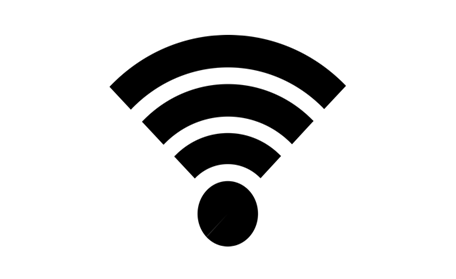
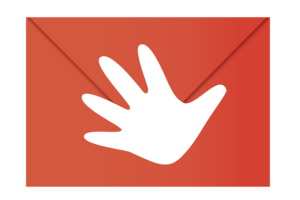
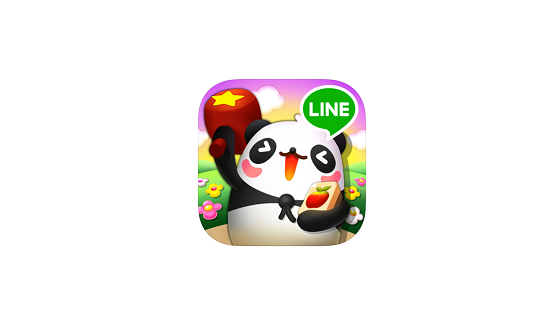



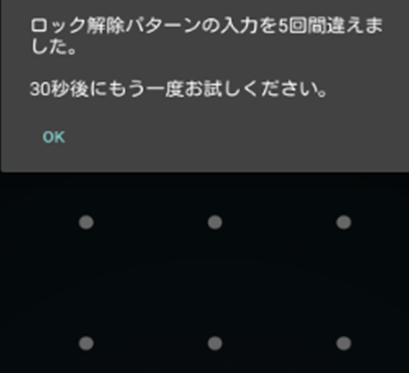

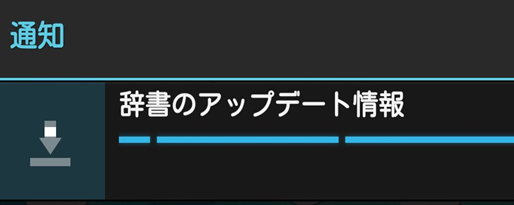





コメントを残す